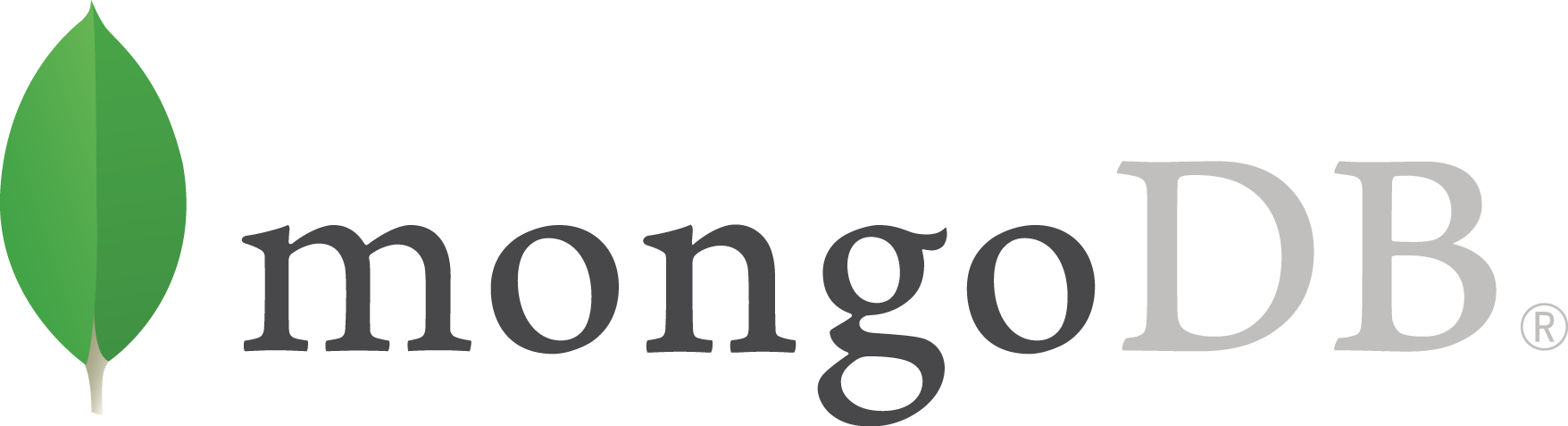
Tiempo estimado de lectura: 6 minutos
La página oficial de Mongo nos ofrece instrucciones muy completas sobre como instalar dicha base de datos en nuestra computadora. Sin embargo, esta se encuentra tan detallada que probablemente nos podamos perder entre tantas palabras. Si deseamos hacer una rápida instalación podríamos perdernos de ciertos detalles que son importantes para realizarla correctamente. En esta guía voy a exponer puntualmente los pasos a seguir para poder instalar MongoDB correcta y rápidamente en sus computadores.
1. Bajar y ejecutar el instalador .msi
Ingresar a la página de descargas de Mongo. En esta página ustedes deberán seleccionar la versión de Mongo que desean basado en su sistema operativo. Asegurarse de estar en el Tab: «Community Server», y luego seleccionar su sistema operativo. Finalmente, se les mostrará una lista de opciones para escoger. Seleccione la más adecuada para su SO. En caso de utilizar Windows, se recomienda escoger la primera opción de esta lista. Finalmente dar click en el botón para bajar el instalador .msi.
2. Seguir el Proceso de Instalación
Una vez descargado, abran el archivo y sigan el proceso de instalación con las opciones predeterminadas. En la sección de: Choose Setup Type, escoger: Complete.
3. Preparando el Ambiente de Ejecución
Una vez terminado el proceso de instalación, ustedes deberán crear un directorio en el disco en donde instalaron MongoDB. Ubicándose en el disco correspondiente (en Windows, por defecto, la instalación se realiza en el disco C), crear un directorio llamado data. Dentro de este directorio crear otro directorio llamado db. En esta carpeta se van a guardar los datos como tal que nosotros alojemos en nuestra base de datos.
"C:\data\db"
4. Ejecutar MongoDB
Dirigirse al directorio en donde instalaron Mongo, y ejecutar el archivo «mongod.exe». Por defecto en Windows el directorio es el siguiente:
"C:\Program Files\MongoDB\Server\3.4\bin\mongod.exe"
Esto inicializa el proceso principal de la base de datos. Una vez que visualicen por pantalla un mensaje que diga: «…waiting for connections…», quiere decir que la base de datos ha sido correctamente instalada e inicializada y se encuentra esperando por conexiones.
Finalmente, para poder conectarnos a la base como tal, y empezar a ejecutar comandos de Mongo, debemos ejecutar el archivo «mongo.exe». El cual se encuentra en el mismo directorio que «mongod.exe». Por defecto el directorio en Windows es el siguiente:
"C:\Program Files\MongoDB\Server\3.4\bin\mongo.exe
5. Ready To Go!
En este shell vamos a ser capaces de ejecutar comandos de MongoDB. Pero recuerden, que no es el único lugar desde el cual podemos ejecutar comandos de MongoDB. Siempre y cuando el proceso de la base de datos este ejecutándose, podremos utilizar cualquier herramienta (MongoChef) o plugin (PyMongo, Mongoose) para ejecutar comandos sobre nuestra(s) base(s).
No se han encontrado comentarios